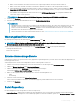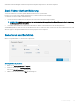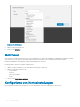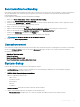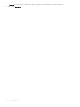Administrator Guide
b Geben Sie die Einzelheiten der Instanz-ID und des X.509-Signierungszertikat in die entsprechenden Felder ein.
c Geben Sie die ADFS-Anmelde-URL-Adresse und die ADFS-Abmelde-URL-Adresse in die entsprechenden Felder ein.
d Damit Mandanten das "Einmalige Anmelden" mithilfe von ADFS kongurieren können, wählen Sie das Kontrollkästchen SSO-
Anmeldung mit ADFS aktivieren. Diese Funktion folgt der SAML-Standardspezikation (Security Assertion und Markup
Language).
e Zum Validieren der Kongurationsinformationen klicken Sie auf ADFS-Anmeldung testen. Dies ermöglicht Mandanten das
Testen ihres Setups vor dem Speichern.
ANMERKUNG: Mandanten können die SSO-Anmeldung unter Verwendung von ADFS aktivieren/deaktivieren.
5 Klicken Sie auf Speichern.
6 Nach dem Speichern der Metadatendatei klicken Sie auf Konguration aktualisieren.
ANMERKUNG:
• Mandanten können sich durch die Verwendung ihrer AD-Anmeldeinformationen, die in ihren ADFS konguriert sind, an- und
abmelden. Sie müssen sicherstellen, dass die AD-Benutzer auf den Wyse Management Suite-Server importiert wurden.
Klicken Sie auf der Anmeldeseite auf Anmelden und geben Sie Ihre Domänenanmeldeinformationen ein. Sie müssen die E-
Mail-Adresse Ihres AD-Benutzers eingeben und sich anmelden.
• Weitere Informationen zur ADFS Dokumentation nden Sie unter Technet.microsoft.com/en-us/windowsserver/dd448613.
Warnungsklassizierungen
Die Warnungsseite kategorisiert die Warnungen als Kritisch, Warnung oder Info.
ANMERKUNG
: Für den Empfang von Warnungen per E-Mail wählen Sie die Option Warneinstellungen aus dem
Benutzernamenmenü, das in der oberen rechten Ecke angezeigt wird.
Wählen Sie den bevorzugten Benachrichtigungstyp wie z. B. Kritisch, Warnung oder Info für die folgenden Warnungen:
• Warnung über Gerätezustand
• Gerät nicht eingecheckt
Externe Anwendungsdienste
In diesem Bereich können Sie gesicherte API-Konten (Application Programming Interface) erstellen. Dieser Dienst bietet die Möglichkeit zur
Erstellung speziellen Konten.
Zum Kongurieren des externen Anwendungsdiensts führen Sie die folgenden Schritte aus:
1 Melden Sie sich am Wyse Management Suite-Portal an und klicken Sie auf die Registerkarte Portaladministrator.
2 Wählen Sie Externe App-Dienste unter Konsoleneinstellungen.
3 Wählen Sie die Registerkarte Hinzufügen, um einen API-Dienst hinzuzufügen.
Das Dialogfeld Externen App-Dienst hinzufügen wird angezeigt.
4 Geben Sie die folgenden Details zum Hinzufügen eines externen Anwendungsdiensts ein.
• Name
• Beschreibung
5 Aktivieren Sie das Kontrollkästchen Automatisch zulassen.
Wenn Sie das Kontrollkästchen auswählen, ist die Genehmigung der globalen Administratoren nicht erforderlich.
6 Klicken Sie auf Speichern.
Datei-Repository
Die Wyse Management Suite verfügt über zwei Arten von Repositorys:
• Lokales Repository – Während der Installation der Wyse Management Suite in einer privaten Cloud geben Sie den Pfad zum lokalen
Repository in das Wyse Management Suite-Installationsprogramm ein. Nach der Installation, gehen Sie zu
Portaladministrator > Datei-
Portalverwaltung
163